Como su nombre indica, la consulta extrae datos específicos de los campos de tabla incluidos en la base de datos. Por lo tanto, establecer un criterio específico en la consulta le ayuda a filtrar los datos de los campos de tabla según sus necesidades. Mediante operadores lógicos simples en los criterios de consulta, puede establecer un criterio mediante operadores AND/OR, lo que le permite restringir los resultados de una consulta según los criterios de consulta para verificar qué datos de campo de tabla se incluirán.
Para empezar, abra Access 2010 y la base de datos donde necesita establecer criterios para los campos de tabla. Por ejemplo, hemos creado un registro de base de datos con el salario de los empleados en los campos de tabla: ID_empleado, Año de servicio y Salario.
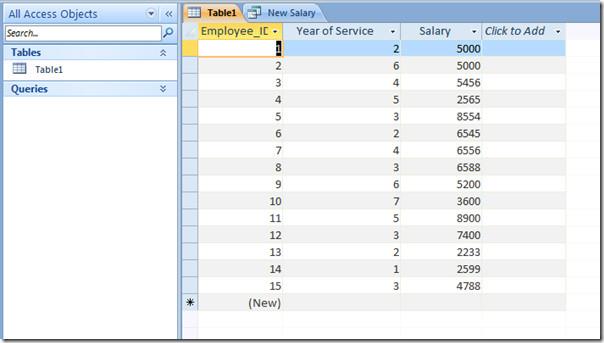
Comenzaremos creando una consulta, navegaremos a la pestaña Crear y haremos clic en Diseño de consulta.
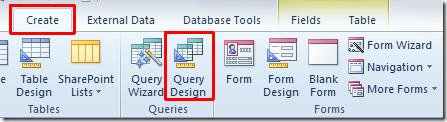
Aparecerá el cuadro de diálogo "Mostrar tabla". Seleccione la tabla que desea incluir y haga clic en Agregar. Una vez agregada, haga clic en Cerrar.
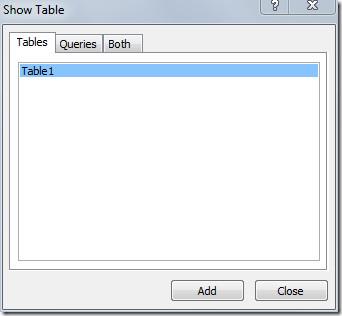
Ahora haga doble clic en los campos de la tabla que desea incluir en los campos de diseño de consulta.
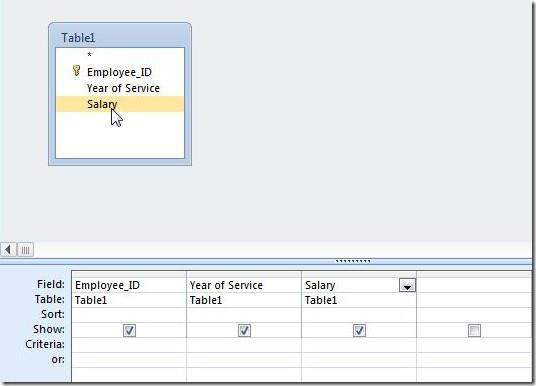
Aquí queremos extraer un registro específico de la tabla, es decir, detalles de empleados que tienen rangos salariales de 4000 a 6000. Para esta condición, usaremos el operador lógico AND y escribiremos los criterios como;
> 4000 Y <>
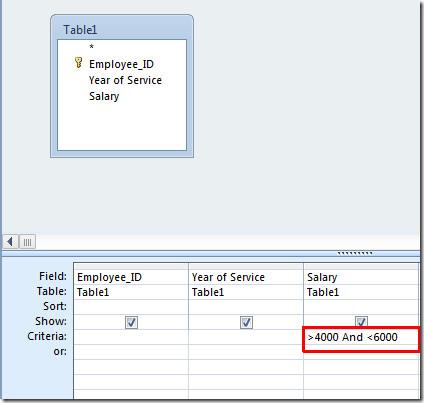
Ahora, en Herramientas de consulta, cambie a la pestaña Diseño y haga clic en Ejecutar para ejecutar la consulta.
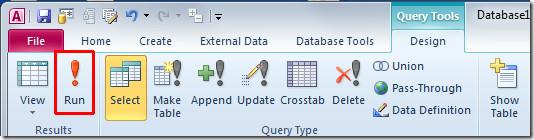
Extraerá resultados que coincidan con los criterios aplicados.
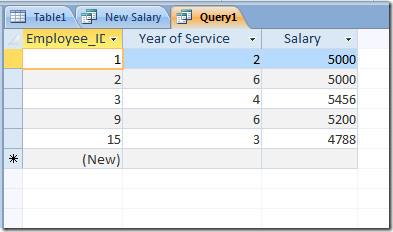
Ahora queremos visualizar a los empleados según el criterio de años de servicio, es decir, más de 2 años y menos de 6. Para aplicar esta condición, en la ventana "Diseñar consulta", la escribiremos en el campo "Año de servicio" como:
>3 Y <>
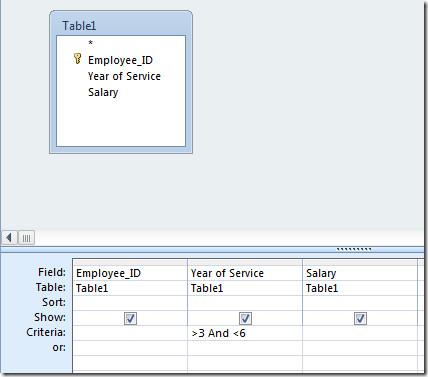
Al ejecutar la consulta, se mostrarán los detalles de los empleados que prestaron sus servicios durante más de 3 y menos de 6 años.
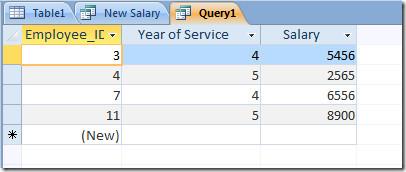
Para insertar una condición OR , simplemente introduzca el número de año en el campo OR. Por ejemplo, si queremos mostrar los empleados que trabajaron 2 años, simplemente añadiremos 2 en el campo OR.
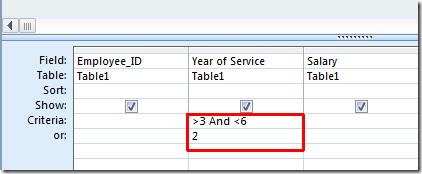
Al ejecutar la consulta, se mostrarán todos los empleados que han trabajado durante más de 2 años y menos de 6.
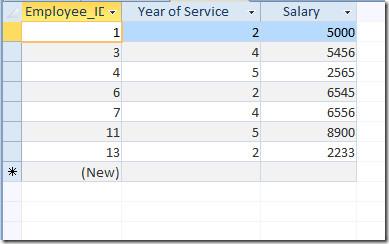
También puede consultar nuestras guías revisadas anteriormente sobre Cómo asignar el tipo de datos de contraseña a un campo específico en Access 2010 y Cómo crear campos calculados en Access 2010.

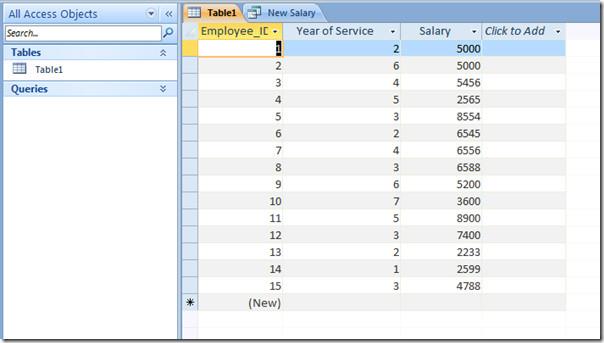
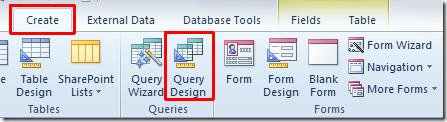
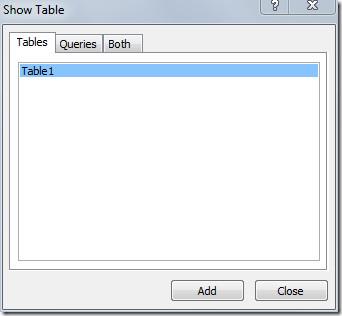
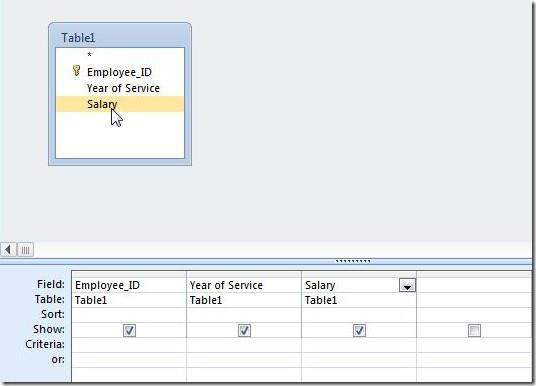
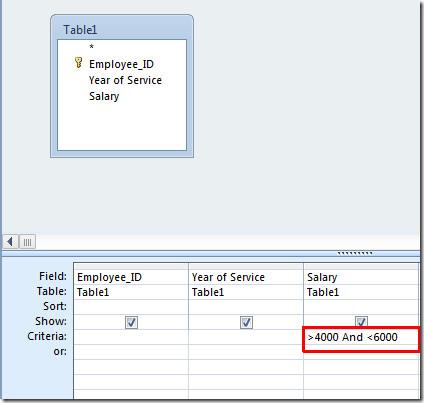
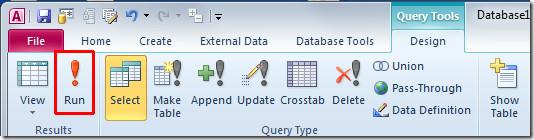
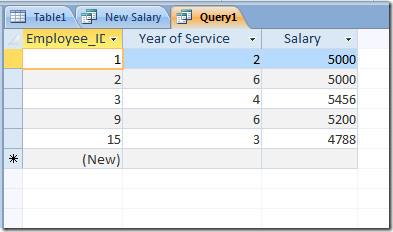
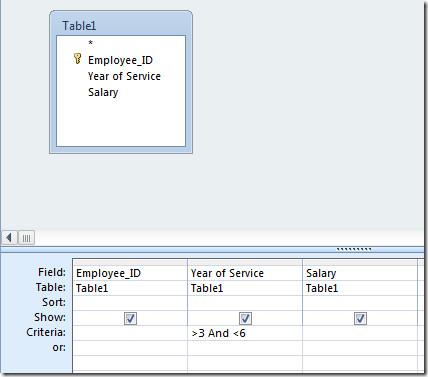
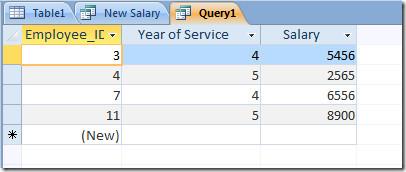
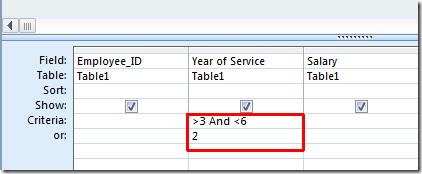
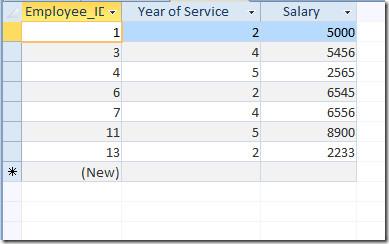




![Exportar/Importar configuraciones de la cinta de opciones y de la barra de herramientas de acceso rápido [Office 2010] Exportar/Importar configuraciones de la cinta de opciones y de la barra de herramientas de acceso rápido [Office 2010]](https://tips.webtech360.com/resources8/r252/image-8447-0829093801831.jpg)



